上一期的文章发出之后,得到了很多小伙伴的关注,这次还是围绕之前见到的那个路由器做文章。
优缺点分析:
潘多拉固件功能还是非常不错的,但是她不像OpenWrt安装软件那样非常方便。
当时我使用了Putty进入后台准备安装点其他的软件发现他的opkg命令都没有。不过我发现了又一个opkg的脚本运行之后,就可以使用opkg了。然后才能安装RTL-SDR等其他软件了。要稍等一会。才能安装成功。我当时安装这个是为了再我的路由器上用SDR的。因为我之前捡到的盒子的CPU是MT7620.查看了数据手册之后发现是可以外接USB的。
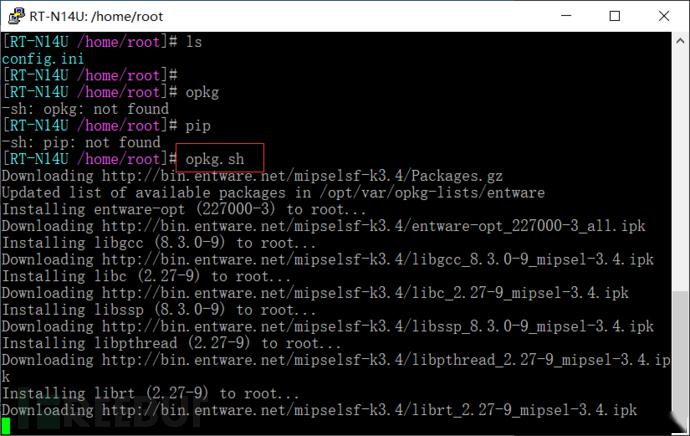
但是上网查找了一些资料之后发现其实潘多拉固件里面很多功能都是有的,只不过在编译的时候开发人员并没有开启某些功能,要是想用某些功能的话就得自己编译固件。
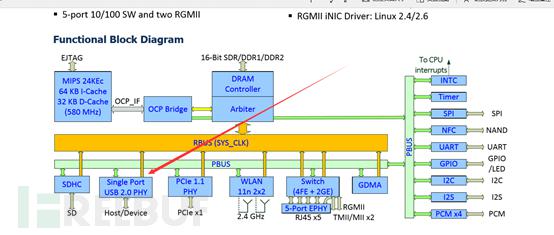
我还没有开始打磨CPU,我想说的是不是那么简单的。由于最近一直再家里面很多设备也都不齐全,所以我还是准备点其他的工作吧。这一项工作还是多做点前导工作吧。
得,上手开始编译固件吧。
编译固件 编译环境:
LINUX(我使用的是UBuntu16,当时为了研究GNURadio的时候再虚拟机里面安装的),当然了windows10的子系统也是可以的。大家只要开启服务,然后安装他的子系统就好啦。
配置的话,我感觉都还好,我的电脑是8G的运行内存。128G的固态,外加1TB的硬盘。我看了网上的一些帖子好像都说硬盘要有30G的容量。不过我相信现在大家电脑的配置都不会差吧。当然了你是物理机安装Linux系统的话也挺好的。
我之前有一台旧笔记本电脑安装好了KALI LINUX。600块再咸鱼上给卖了。要不然这次我就用那台电脑编译了。
前期准备:
我看了网上有人说要更换源,反正我没更换,软件更新也很快。大家要是出现更新慢的情况下还是换一下。也就两句命令的事。但是我懒,我就不换啦。
安装依赖包:
很多小伙伴少了这一步导致最后编译的时候出现各种命令不存在的错误。当然了也可以先编译,出问题了之后再来安装那些需要的依赖包。
上命令:
# 对于deb系(debian/ubuntu): sudo apt update sudo apt installunzip libtool-bin curl cmake gperf gawk flex bison nano xxd \ cpio gitpython-docutils gettext automake autopoint texinfo build-essential help2man \ pkg-configzlib1g-dev libgmp3-dev libmpc-dev libmpfr-dev libncurses5-dev libltdl-dev # 对于pacman系(ArchLinux/manjaro): sudo pacman -Syu--needed git base-devel cmake gperf ncurses libmpc gmp python-docutils \ vim rpcsvc-proto 下载源码: git clone --depth=1 https://gitee.com/hanwckf/rt-n56u.git /opt/rt-n56u
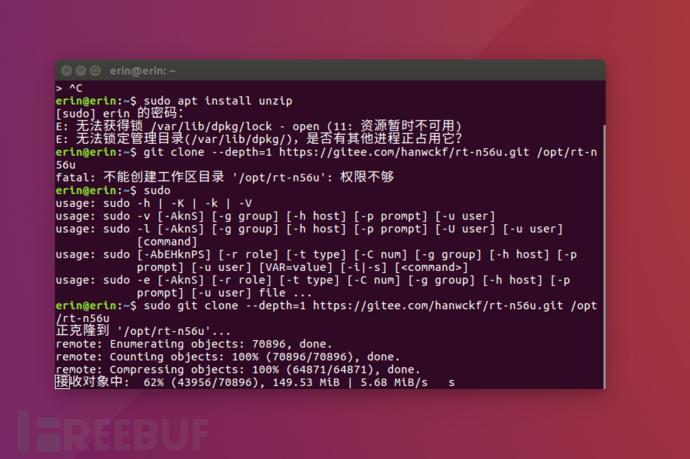
准备编译工具:(重要)
我看了网上很多人都是直接下载编译的工具,其实可以从源码里面编译编译的工具啊,只不过要编译一会才行,时间也不会很长,相对于很多网络不太好的小伙伴可以尝试直接从源码里面编译。
然后再给这个文件夹权限,直接777。后面很多的操作是需要的各种权限的,还不如现在就搞定。
sudo chmod 777/opt # 可以从源码中直接编译工具,这样的话就多了一把王者荣耀的时间。 ./clean_toolchain ./build_toolchain # 或者下载预编译的工具链: mkdir -p toolchain-3.4.x wget https://github.com/hanwckf/padavan-toolchain/releases/download/v1.0/mipsel-linux-uclibc.tar.xz
我是直接从源码中编译的

修改配置文件:
这一步其实吧,我认为看这篇文章的人肯定是要的。里面有很多功能都是可以开启的。不过默认很多功能还是没有开启,再这里你可以手动的开启。

大家仔细看一下这里面的文档,就算你英文在差很多你都能看懂的。比如说什么Qos啦,比如说RTL-SDR啦。

n代表不开启,Y代表开启这个大家都知道吧。

当然了这里面也是可以选择语言的,我简易大家还是都开启了吧,万一出现一个特殊的字符无法显示就不好玩了。就算你能根据其他的字符猜出来大概的意思但是你看的不难受吗。非强迫症除外。手动狗头。

默认是不开启USB功能的,我在这里手动的给改一下,当然了,现在IPV6也是非常必要的,顺手给开启一下吧。
当然啦,里面有超级多的功能,大家自己慢慢在里面看吧。
忘了这里面还有一个超频的选项。我的建议是还是不要超频了。

超频到600MHZ.。她只是一个小路由器啊,你不要妄想用它烧开水了。这里说一下,我之前的路由器的糊味吧。在使用那个路由器几天之后发现发热现象挺严重的,而且信号也没刚刚捡回来的时候好了,我估摸着是小电阻小电容烧掉了,看看能不能换一个。0805封装的我应该还能接受,但是再小的话,我就将就着用吧。我就琢磨着给加一个小风扇,在家还真的找到了一个老式电源里面拆下来的小风扇,12V的供电和路由器的供电电压是一样的,到时候只要并联在电源上就好了。然后我又拆了一次机,发现卧槽!!!!!!!!!一个功放烧掉了。

大家仔细看,哎,我就用不了好东西。。。。。,赶紧给装一个小风扇吧。

这个是安装好的图片,由于安装的时候无法拍照片,只好留了两个电源线给大家看了。
跑题了
编译:
先清理一下之前的老旧文件。
cd/opt/rt-n56u/trunk
sudo ./clear_tree

然后我们看一下她支持哪些路由器。
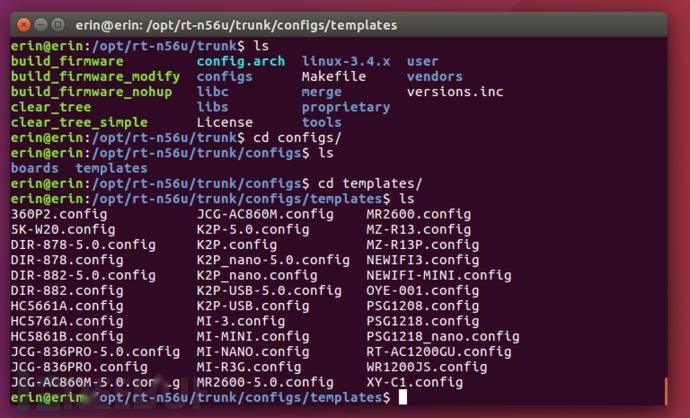
大家可以看见有斐讯的,有小米的。我在测试之后发现貌似都可以,随便选。
OK,编译
sudo./build_firmware_modify newwifi

然后又多了一把王者荣耀的时间。
刷机:
编译好的固件在trunk/image里面。
这里有开始烦人了,我的虚拟机没有安装vmTOOLS,麻烦,还得安装,然后才能把文件给拖出来。其实我忘记了,还可以设置共享文件夹的方式,这个这个虚拟机里面很常用,但是我当时看到编译好的固件非常的着急哈哈哈,想上手试一下。
接下来就是刷机过程了,可以参照我的上一篇文章,其实非常的简单。
总结:
第一:别看我写的简单,但是还是建议大家上手自己试一下,真的,到你自己的时候,你会发现各种问题。我搞虚拟机什么的慢慢折腾了好几天。
第二:多看开发文档,很多小伙伴一遇到问题就百度什么的,虽然百度上面有时候可以快速的解决的你的问题,但是很多时候都是治标不治本。其实开发人员在开发软件的时候都是做好了一个教程的。(这也是我读书这么多年的经验,小时候做的资料很多都是书上的题目啊,你不多看书,非要好高骛远,赶紧做题比看书还重要,之前学习SolidWorks,去淘宝买教程,是不是交智商税,其实SW里面自带了一个超级详细的教程,一步一步的教你使用这款软件。还有就是平时在搞开发的时候,不要一出现问题就百度,就问人,我赶紧还是先自己排查问题吧,很多芯片的开发文档里面都是有的。
你想啊,可能现在百度上面的问题是前任解决的问题,万一在你之前没有人分享过这个问题的解决办法怎么办,难不成你就不工作了吗???不可能的啊,所以从现在开始就得培养我们自己的发现问题解决问题的能力。你要相信迟早有一天你会走的比别人远,那个时候你只能靠你自己!
内容参考:
恩山论坛(建议大家多去逛一逛,里面超级多的资源)不过注册好麻烦还得要邀请码。
*本文原创作者:LEdge1,本文属于FreeBuf原创奖励计划,未经许可禁止转载
| 相关下载 |
原标题:“最划算”Wi-Fi 6路由!华为路由AX3价格区间曝光 如今是一个信息时代,通信技术的发展日新月异,我们在生活和工作中,充分享受着因此而带来的红利详情>>

原标题:喂,该给家里换路由器了 今年又到了游戏主机换代的日子,毕竟PS4和Xbox One已经让我们觉得有些七年之痒。 上周,索尼举办发布会,公布了PS5的完整配详情>>

原标题:覆盖广、组网快 Linksys MX5300 WiFi 6路由评测 【PChome手机频道资讯报道】Wi-Fi 6技术正式标准确定是在2019年,在去年其实已经有少数厂商详情>>

原标题:想买高性价比的路由?荣耀猎人路由了解一下 路由器已经成为我们居家必备的产品了,尤其现在走到哪里,很多人都会习惯的问,你们这里Wi-Fi密码多少,详情>>
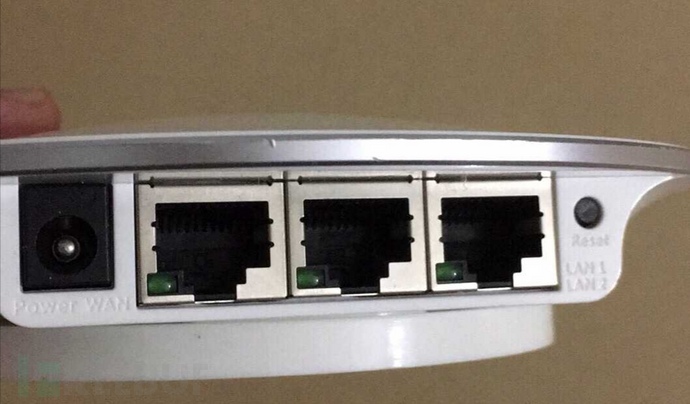
最近小区结束了封闭管理,晚上抽个人少的时间段,去外面跑跑步,毕竟将近一个月没有出去过了。没想到在回家的路上见到了一个大博的路由器。小家伙外壳有详情>>

原标题:HTC推出号称世界最安全路由器Exodus 5G Hub:骁龙855加持 IT之家3月4日消息 HTC今天推出了 HTC Exodus 5G Hub,号称是目前世界上最安全的路由详情>>

原标题:这个国产品牌,被以为国外科技巨头,登顶全球路由器市场第一 哈喽,大家好啊,这里是你们最爱的小编,很开心又和大家见面了,在我们市面上,经常会有一些详情>>

原标题:4G工业路由器哪家好 原文地址:http://bbs.elecfans.com/jishu_1142288_1_1.html 感谢客户对我们的肯定,我们将继续努力,期待接下来能够为大家详情>>

原标题:专属游戏频段 你的游戏好路由 荣耀猎人游戏路由体验分享 玩游戏关键时刻一直卡?老是被被队友骂拖后腿?家里刚换了更大的宽带和新路由器?也许是详情>>
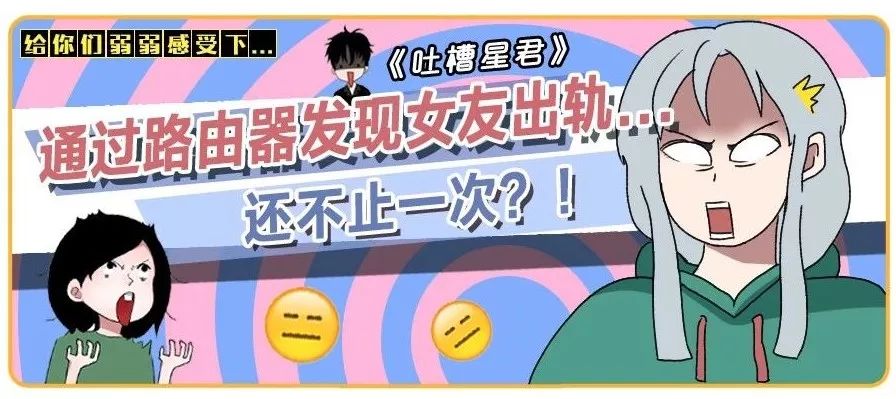
情侣间的关系瞬息万变 上一秒你侬我侬,转眼就反目成仇 谁说只有恋爱中的女人是福尔摩斯? 恋爱中的男人一旦智商占领高地 实力也 不容小觑! 这位老铁原本详情>>

原标题:京东也开始做路由器啦,“智能加速计划”闲置宽带变积分 惊闻京东开始生产自己的路由器了,我还是非常吃惊的,我吃惊的是京东这款路由器产品来的详情>>

原标题:京东也开始做路由器啦,“智能加速计划”闲置宽带变京豆 惊闻京东开始生产自己的路由器了,我还是非常吃惊的,我吃惊的是京东这款路由器产品来的详情>>

原标题:芯片级黑科技打造游戏路由新标杆!荣耀猎人游戏路由评测 随着移动网络的发展和带宽大幅度增加,家庭里需要连接网络的设备越来越多,对网络速度的详情>>

原标题:中兴发布第二代5G室内路由器MC801A 【环球网科技综合报道】11月14日消息,在2019中国移动全球合作伙伴大会期间,中兴发布第二代5G室内路由器MC详情>>

双十一狂欢季,想要更换游戏路由器的朋友们注意啦,钛星人路由器双十一嘉年华狂欢盛宴开启!原价1450元的硬核钛星人路由套餐,到手价279!还有免费抽奖活动(机械键盘、游戏手柄免费抽)详情>>

原标题:支持WiFi6,带宽达到3000Mbps,网件RAX40路由器评测 | 钛极客 网件RAX40路由器 在选择路由器的时候,很多人都认为天线多就意味着更好的数据吞吐详情>>

本经验详细讲怎样进入路由器(无线)设置,任何一台联入无线的客户端(如笔记本,手机)都可操作,当然前提你得知道路由器的密码!攻略对象已连接无线路由的电脑浏览器步骤分解1首先我们得详情>>

网友求助:如何绑定自己的 MAC?分享经验:一般路由器都有此功能。步骤分解1首先要知道自己的客户端(可以是电脑、手机等设备)设备的MAC地址(唯一)。开始→运行→输入:CMD 点击确定(或按详情>>

初次拿到无线路由器,该如何进行设置呢?使用出厂时的默认设置有时候能使用,不过此时的无线网络未经过任何加密措施,存在安全隐患,因此不建议大家使用。下面笔者就给大家讲讲如何设详情>>

无线路由器已经越来越普及,大多数用笔记本或者只能手机的,都希望能直接用WIFI连接上网,方便、省流量。很多人没接触过无线路由器,都不晓得无线路由器怎么用。下面我叫大家怎么详情>>

无线网络越来越深入我们的生活中,家庭无线已经越来越普及,今天以腾达的无线路由器为例子,教大家设置无线路由器,让手机连上高速度的无线网络!!攻略对象 腾达无线路由一个 , 网线一详情>>

第一步:无线路由器的连接将局域网线插到无线路由器的“WAN”口,一般路由器都有几个网线接口,分为两种颜色,有一个口的颜色和其他口的不同,这就是“WAN”口。用一根1米左右的两头详情>>

我们开始使用路由器时,需要设置路由器,但同时也需要对电脑的适配器的IPv4进行适当的修改,使之符合和路由器配合融洽。步骤分解1单击“开始”菜单,再在开始菜单中找到“控制面板详情>>

介绍无线路由器硬件的连接,不同上网方式的设置方法。攻略对象无线路由器一台独立网线一根操作系统是:Windows7 个人更多经验链接地址:http://jingyan.baidu.com/user/npublic/详情>>

家里有小孩需要上网,本着堵不如疏的原则,很多家长都会给小孩一台电脑让他上网,供他查资料学习,但更多可能是看电视,聊天,打游戏。所以呢需要进行一定的控制,跟小孩沟通后定期的详情>>

现在生活都比较好,家家有电脑,下面让小编教大家如何设置路由器,让手机,电视,电脑,同时上网,安全又方便。攻略对象电脑路由器手机步骤分解1首先家里要有一台能上网的电脑,路由器,如果详情>>

无线路由器已经是非常普遍的电脑外置设备了,手机、电脑都需要用到无线,那么在无线世界里,如何对自己的无线路由器进行设置,设置时需要注意什么呢。步骤分解1认识路由器无线路由详情>>

很多人不懂怎么设置,今天我就教大家如何设置。 现如今无线路由器已经融入我们每个人的家庭中,想要一条宽带多人享用就必须用到无线路由器,在家里不光电脑用得到,手机也可以用详情>>

你会设置自己家的无线路由器吗?我和大家分享一下我的设置方法吧!攻略对象电脑步骤分解1打开浏览器,在网址栏中输入“192.168.1.1”点击回车进入2点击回车后页面弹出登陆对话框,详情>>

说起无线网,大家肯定都不会陌生,平时不管在家还是在外面,如果有无线网,肯定会选择使用无线网来上网,聊天,看电影或者做一些其他的事情。但是如果问你怎么设置路由器,可能有人就不知详情>>

如今大多都是一条宽带多人用,所以必须用到路由器,而说到路由器那必须得先提到无线路由啦,在家里不光电脑用得到,手机也需要用呀,好吧在这里跟大家分享一下如何设置无线路由器。新详情>>

如今很多人家中都安有宽带,可是家中上彀的人又比较多,装饰的时分也没有留更多的接口,这时就想在家里装置一个无线路由器,就可以在家中任何地址用电脑或许手机上彀了。可是通常很详情>>

优酷最近发布了一款路由器,听说可以赚钱。小编有幸抢到一台,特地和大家分享优酷路由宝的赚钱之道攻略对象优酷路由宝步骤分解1优酷路由宝跟其他路由器没什么两样,不过体积很小详情>>

无线路由的设置其实很简单,无非就是联网,安全,也就是加密了攻略对象无线路由一个步骤分解1先从有线端口连接好无线路由和电脑,这一步,应该大家都已经连上了,不必再做2在浏览器里输详情>>

日常生活中我们经常使用无线路由器创建无线网络供其他设备连接网络。但是有时候想改变密码或者密码忘记了,该怎么办呢。本篇详细介绍如何修改路由器的密码以及在忘记密码的情详情>>
很多人家里都有无线路由器,但是wifi密码怎么设置呢,今天我教大家设置无线路由器wifi密码,让您的网络更加安全稳定。攻略对象 无线路由器步骤分解1 首先,在IE地址栏里输入您的路详情>>

通过无线路由器上网时,我们可以为无线网络设置一个无线密码,以防止其他未经过授权的人使用自己的网络,本文就以TP-LINK无线路由器为例介绍具体的密码设置方法 攻略对象电脑一台详情>>

很多新手在使用无线网的时候不知道设置密码,或者又不晓得重新设置密码?那么无线路由器怎么重新设置密码呢?其实无线网更换密码非常的简单,用手机或者是电脑都可以更改。这里就来详情>>

现在由于网络的共享,可能会有多个人共享一根网线,那么这时候我们就要用到路由器了,但是大家买了路由器了要怎么设置呢?下面我来给大家详细介绍,为了增加可读性,选用图片形式。 详情>>

说到了路由器,其实现在用的最多的就是无线路由器,但是很多人不会设置路由器,今天小编就为大家讲解下无线路由器的设置方法。攻略对象电脑无线路由器步骤分解1首先是将无线路由详情>>